در این متن هدف ما این است که شما را با مهم ترین خطا سایت وردپرسی از جمله خطا 404 و خطا 503 و خطا 403 و خطا 500 آشنا کنیم تا شما عزیزان بتوانید این نوع خطاها در سایت خود را کاملا برطرف نمایید. با ماهمراه باشید.
مطمئنا برای خیلی از صاحبان سایت تا به حال اتفاق افتاده است که در وردپرس با انواع مختلف خطا روبه رو شوند. و در مواجه با آن مشکل ندانند که چگونه خطا را برطرف نمایند. ما در زیر به چند خطا مهم که ممکن است بیشتر با آن مواجه شوید اشاره و راه حل ها را ارائه کرده ایم.
این نوع خطا سایت زمانی نشان داده می شود که صفحه موردنظر شما توسط سرور پیدا نشده است.درصورتی که وب سرور نتواند منبع درخواست شده را پیدا کند، این خطا را به کاربر نشان میدهد. این خطا به عنوان “پیوندهای مرده” یا “پیوندهای خراب” شناخته می شوند معمولا با عنوان “خطای 404” ، “HTTP 404” یا “کد 404” نمایان می شود.

خود طراحان سایت ها هستند که این نوع خطا ها را بوجود می آورند. هنگامی که می خواهند سایت خود را لینک سازی کنند آدرس را یا اشتباه وارد می کنند و و یا اینکه لینک صفحه ای را که به آن آدرس داده اند را قبلا عوض کرده و این موضوع را فراموش کرده اند و همین امر باعث بروز لینک های شکسته و یا همان خطای 404 می شود. اگر کاربر با این صفحه مواجه شود ممکن است سایت شما را ترک کند که باعث تاثیر در نرخ پرش می شود در نتیجه در نتایج جستجو در رتبه ی پایین تر خواهد بود.
خطای ۵۰۳ زمانی رخ می دهد که هاست شما از یک اسکریپت php پاسخ درستی دریافت نکند. کد اسکریپت php می تواند از یک پلاگین یا قالب و یا کد که شما طراحی کردید ، نشات بگیرد.
اگر خطای ۵۰۳ در وردپرس از علت هایی همانند منابع بیش از حد بر روی هاست باشد، بعد از چند لحظه سایت شما ناپدید خواهد شد. و یا اگر علت خطا کد باشد باید آن کد را درست کنید. و یا غیر فعال کنید.
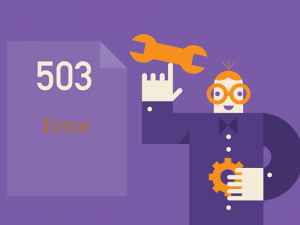
این نوع خطا زمانی نمایش داده می شود که سرور یا هاست شما این اجازه را به کاربران نمی دهند که سایت شما را مشاهده کنند.این ممکن است با مسدود کردن یک IP باشد یا تنظیم مجوزهایی که نتوان به آن دسترسی داشت اما گاهی راه حل این مشکل را نمی توان یافت چون نمی توان به منابعی که ما را با خطای 403 مجواجه می کنند دسترسی داشته باشیم و ممکن است خطا به خاطر مشکلاتی که از سمت سرور است باشد.

این مشکل هنگامی رخ می دهد که سرور سایت شما نمی تواند اطلاعات سایت شما را پردازش کند و بارگزاری سایت اتفاق نمی افتد این یک خطایی از سمت سرور است و سرور نمی تواند محتوای شما را ارسال کند.
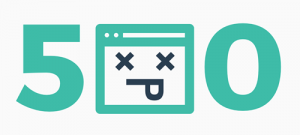
تعریف فایل htaccess (فایل هایی با نام htaccess. برای ایجاد پیکربندی در دایرکتوری ها یا پوشه ها متفاوت در سرور آپاچی به کار میروند و در صورتی مورد استفاده قرار می گیرد که پوشه کاربری نیازمند به پیرکربندی خاصی باشد و دسترسی روت(root) ندارید.)
پیشنهاد می شود مقاله ای با نام آموزش غیرفعال سازی افزونه های وردپرس را مطالعه کنید.
ممکن هست به دلیل کمبود حافظه سایت شما این مشکل بوجود آمده باشد اگر سایت شما وردپرس است با روش های زیر می توانید حافظه سایت را افزایش دهید:
وارد هاست خود شوید و فایل wp-config.php را باز کنید و کد زیر را بعد از عبارت That’s all, stop editing! Happy blogging وارد کنید.توجه داشته باشید که مقدار 256 هر مقدار دلخواه دیگری نیز می تواند باشد.
;define( ‘WP_MEMORY_LIMIT’, ‘256M’ )
برای افزایش حافظه از این روش وارد پنل هاست خود شوید و فایل php.ini را پیدا کرده و باز کنید در آن کلمه ی memory_limit را بیابید و مقداری که برای آن در نظر گرفته شده را افزایش دهید.اگر این فایل را پیدا نکردید خودتان فایلی با این نام ایجاد کنید و قطعه کد memory_limit 512M را به آن اضافه کنید.
این فایل را از هاست خود و در روت بیابید و به دنبال کد php_value memory_limit 512M بگردید و اگر این کد وجود نداشت آن را به فایل htaccess. اضافه کنید و مقدار 512 را به مقدار دلخواه و موردنیاز خود تغییر دهید.
با فعال کردن حالت دیباگ خطاهای ایجاد شده را مشاهده کنید و به رفع آن ها بپردازید شما با رفتن به فایل wp-config.php کد define(debug , false) را یافته و false را به true تغییر دهید.
گاهی ممکن است تغییر در دسترسی ها باعث بروز چنین خطایی شده باشد که در این صورت کاربران به آن ها دسترسی نخواهند داشت.